- iOS ima veliko izbiro aplikacij, vendar so uporabniki poročali o določenih težavah.
- Mnogi so poročali, da se aplikacija Home zruši ali zatakne na črnem zaslonu, zato vam bomo danes pokazali, kako to popraviti.
- Bi radi izvedeli več o iPhonu in drugih napravah iOS? Ta namenjen iPhone članek vsebuje vse informacije, ki jih potrebujete.
- Ste ljubitelj Mac-a? Za več vodnikov, popravkov in novic obiščite našo stran Mac Hub.

Veliko napak in težav povzroča nereden sistem. Bo očistil in optimiziral vaš sistem. Prenesite ga zdaj in pospešite svoj Mac OS v samo treh preprostih korakih:
- Prenesite in namestite pralni stroj X9.
- Počakajte, da začne samodejno iskanje, da poišče težave z operacijskim sistemom Mac OS.
- Kliknite Čisto da se znebite vseh možnih težav.
- Pralni stroj X9 je prenesel 0 bralci ta mesec.
Mnogi uporabniki uporabljajo aplikacijo Home za daljinsko upravljanje pametnih naprav v svojem gospodinjstvu, vendar so nekateri uporabniki poročali, da se aplikacija Home zruši ali zatakne v njihovi napravi iOS.
To je lahko težava, saj do pametnih naprav sploh ne boste mogli dostopati, vendar obstaja način, da to težavo enkrat za vselej odpravite.
Kako lahko popravim črni zaslon pri zagonu aplikacije v iOS-u?
1. Počakaj

- Zaženite aplikacijo Domov.
- Zdaj pa počakajte minuto ali dve. V nekaterih primerih boste morda morali počakati tudi dlje.
Po čakanju nekaj minut se mora aplikacija pravilno zagnati in jo boste lahko uporabljali. V nekaterih primerih boste morda po čakanju dobili možnost ponastavitve aplikacije, zato izberite to možnost.
Opomba: Več uporabnikov je poročalo, da so morali počakati več kot 20 minut, preden se prikaže možnost ponastavitve, zato ne pozabite.
2. Izbrišite avtomatizacijo

- Odprite aplikacijo Domov.
- Zdaj izbrišite vse avtomatizacije, ki so uporabljale Pretvori v bližnjico možnost.
- Ko jih izbrišete, preverite, ali težava še vedno obstaja.
To je mogoče rešiti, vendar je veliko uporabnikov poročalo, da jim je uspelo, zato ga vsekakor preizkusite.
3. Posodobite iOS in znova namestite aplikacijo Home
- Prepričajte se, da imate nameščeno najnovejšo različico sistema iOS.
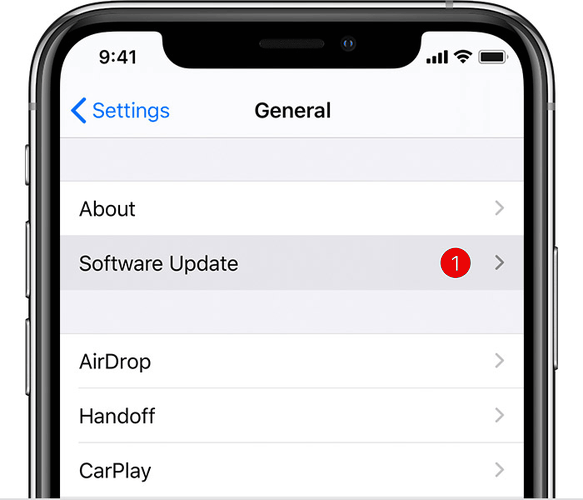
- Ko bo sistem posodobljen, znova namestite aplikacijo Home.
- Po ponovni namestitvi aplikacije Home preverite, ali težava še vedno obstaja.
4. Ponastavite konfiguracijo Homekita
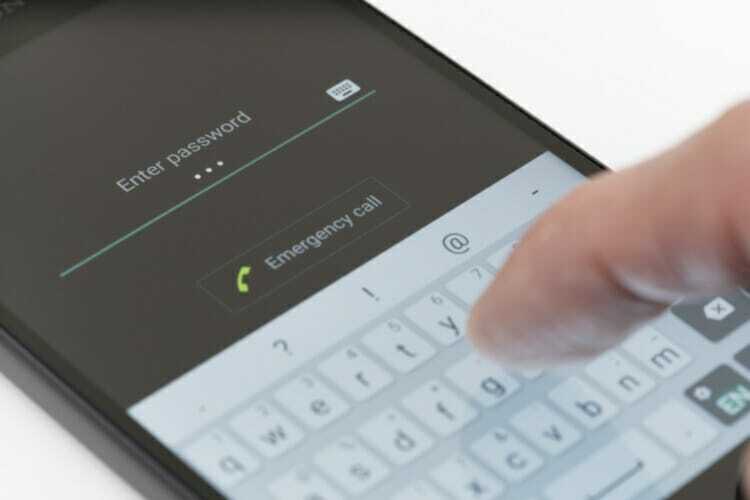
- Odprite Domov app.
- Pojdi do Zasebnost> Homekit.
- Zdaj izberite Ponastavi konfiguracijo.
Po tem preverite, ali je težava odpravljena.
Če imate težave z aplikacijo Domov in imate težave s črnim zaslonom ali zrušitve, poskusite izbrisati avtomatizacijo ali poskusiti katero koli drugo rešitev iz tega članka.

Še vedno imate težave z operacijskim sistemom Mac OS?
Popravite jih s tem orodjem:
- Prenesite in namestite zdaj Pralni stroj X9 na uradni spletni strani
- Počakajte, da se samodejno iskanje začne in opazite težave.
- Kliknite Čisto da začnete optimizirati svoj Mac OS za boljšo izkušnjo.
Restoro je prenesel 0 bralci ta mesec.


